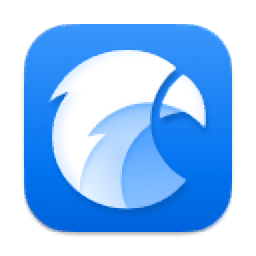
Eagle(图片管理)
v3.0.21 官方版- 软件大小:111 MB
- 软件语言:简体中文
- 更新时间:2022-10-17
- 软件类型:国产软件 / 图像浏览
- 运行环境:WinXP, Win7, Win8, Win10, WinAll
- 软件授权:免费软件
- 官方主页:https://cn.eagle.cool/
- 软件等级 :
- 介绍说明
- 下载地址
- 精品推荐
- 相关软件
- 网友评论
eagle图片管理软件是一款功能丰富的本地图像管理软件,可以通过这款软件帮助用户管理电脑上的全部图像,软件兼容的格式非常多,无论是常用的jpg、png图像还是photoshop文档、illustrator文档都可以通过这款软件管理,直接从文件夹添加图像到软件就可以分类管理,可以为图像设置标签,可以设置备注,可以设置HTTPS地址,方便以后查看图像的时候可以知道明细内容,也可以添加文本文档、word文档、powerpoint、excel文档、xmind文档、Pinterest、ArtStation、花瓣网等资源到软件上管理,轻松在电脑查看各种图像和设计作品,需要就下载吧!
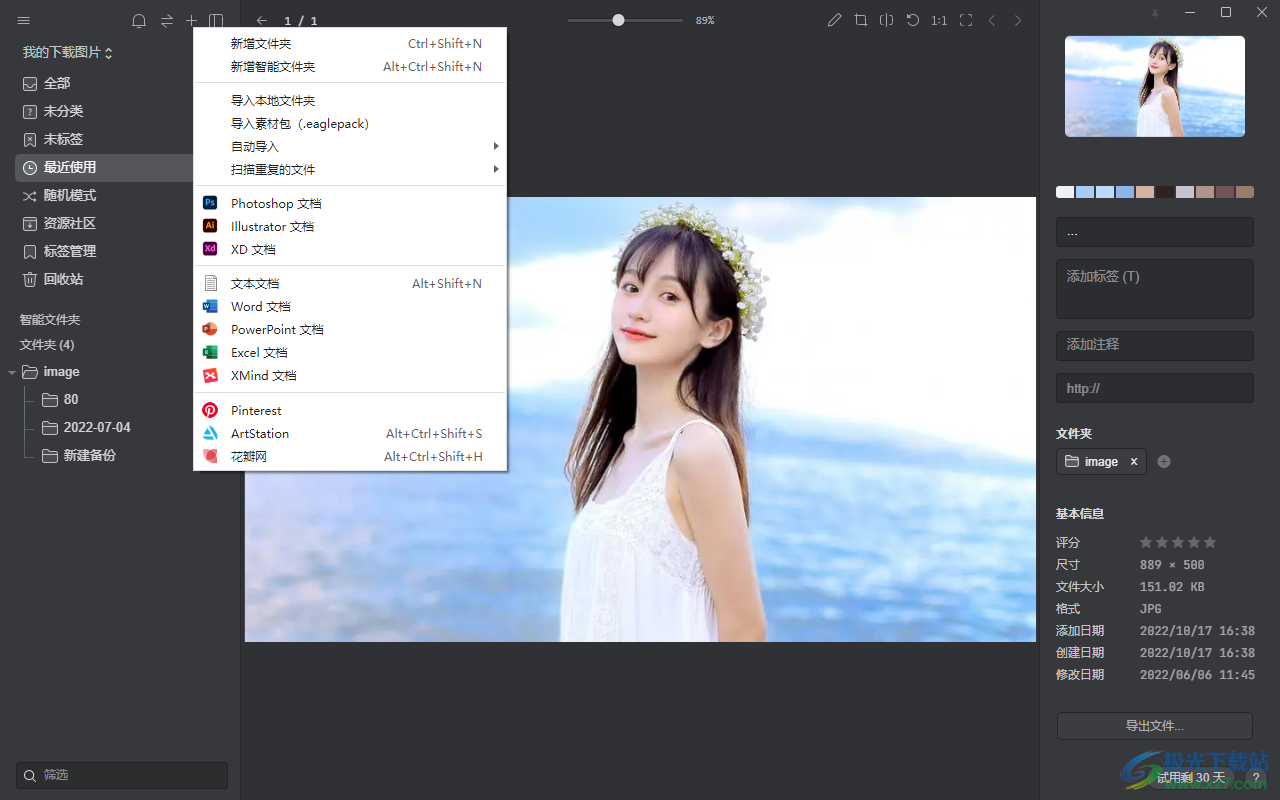
软件功能
1、eagle图片管理软件可以帮助用户更好管理本地的图像资源
2、如果你经常在电脑上编辑图像和制作图像就下载这款软件
3、提供标签管理功能,可以为图像附加标签内容,以后可以根据标签查看图像
4、支持文件夹添加,可以将多个保存有图像的文件夹添加到软件查看
5、双击图像就可以进入看图模式,方便浏览整个文件夹的图像
6、支持注释内容编辑,直接输入图片的备注内容,方便以后查看明细
7、支持多种图像搜索方式,可以按照标签、文件夹、形状、评分等内容搜索图像
8、丰富的导入类型,可以拖动图像到软件,可以从文件夹添加,可以添加PowerPoint文档、Word到软件管理
9、支持在新窗口打开,支持在默认应用打开、在基它应用打开、在文件管理器打开
10、可以选择打开文件所在的位置,立即找到该图像的保存文件夹
11、支持添加至文件夹,将图像移动到新的文件夹保存
12、添加至其它资源库,如果在软件创建多个资源库就可以移动图像到新的资源库
13、支持重命名、复制文件、复制文件路径、复制链接、复制标签、粘贴标签、创建副本
14、支持以图搜图,可以通过浏览器查询相似的图像
15、黑白预览,可以切换查看图像模式,直接显示黑白的图像
软件特色
快速收藏任何图片
帮助你收藏出现在眼前的任何灵感,随手写下想法。
浏览器扩展
从任何网站保存图片,而且非常高效。
屏幕截图
用 Eagle 随时捕捉眼前的看到的任何灵感。
拖放添加
从其他应用拖放图片迅速添加。
剪贴板粘贴
不需要下载到电脑,直接复制、粘贴就能添加。
高效整理大量图片
使用 Eagle 强大的功能来整理、标记你的图片,让你在未来可以快速的找到它们。
标签
为任何图片添加标签,以便更快地找它们。
文件夹
用文件夹整理图片,多层级让分类更清晰。
智能文件夹
按名称、标签、颜色等条件自动分类你保存的图片。
写下你的想法
把你的想法直接写在图片上,非常的容易!
立即找到你需要的图片
提供强大的搜索工具,除了关键字搜索,Eagle 还提供多种筛选工具,所有的搜索都可以在 0.5 秒内完成。
颜色搜索
使用颜色找到你正在寻找的图片。
关键字搜索
使用关键字找出相关的内容。
高级筛选
根据形状、尺寸、类型、网址等条件查找。
快速浏览
在数百个文件夹中查看切换,完全不费力。
使用方法
1、将eagle图片管理软件直接安装到电脑,点击立即安装
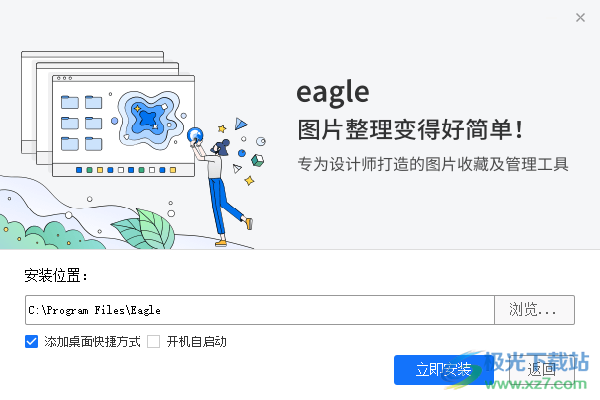
2、这一款美观且易用的本地素材管理应用,让你能够轻松整理各种图片、屏幕截图、界面设计等各种灵感。
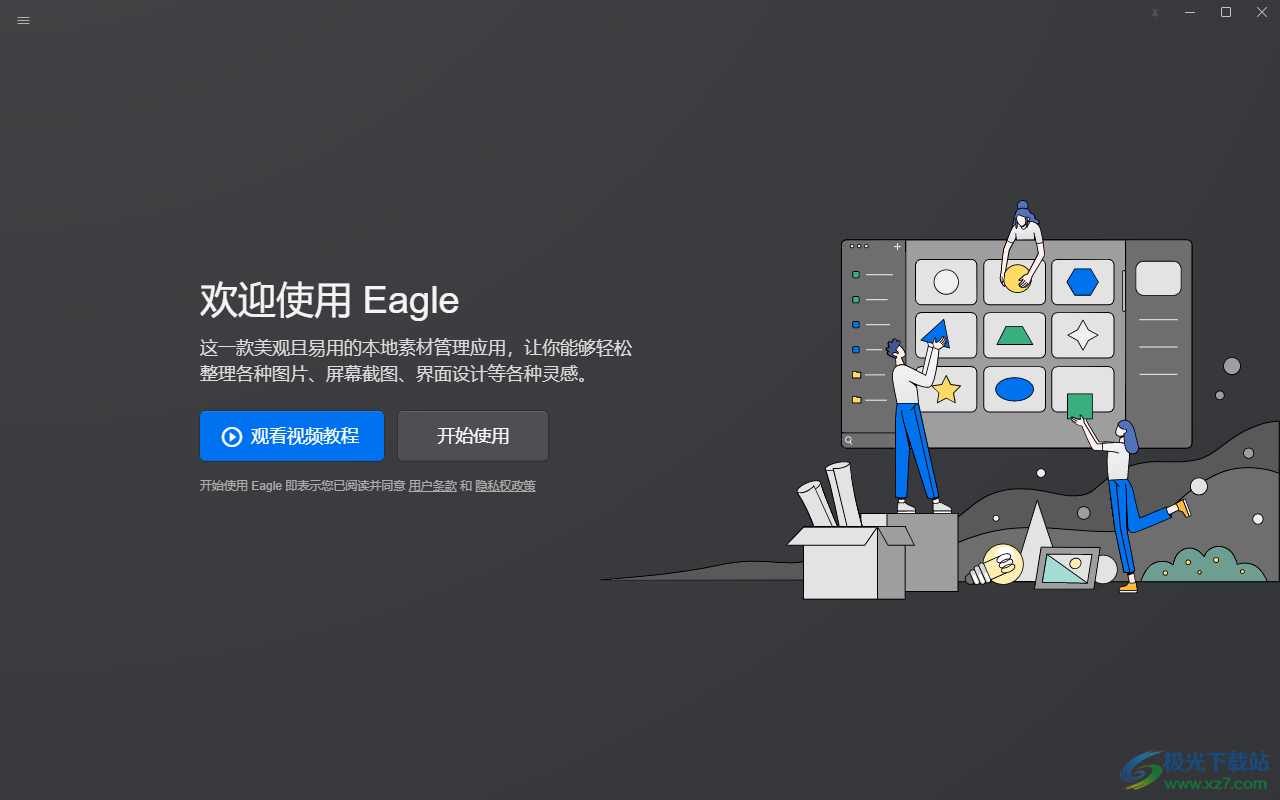
3、Eagle浏览器扩展可以大幅提高收藏网页图片的效率,让你可以将网页上的图片或截图保存到软件里。
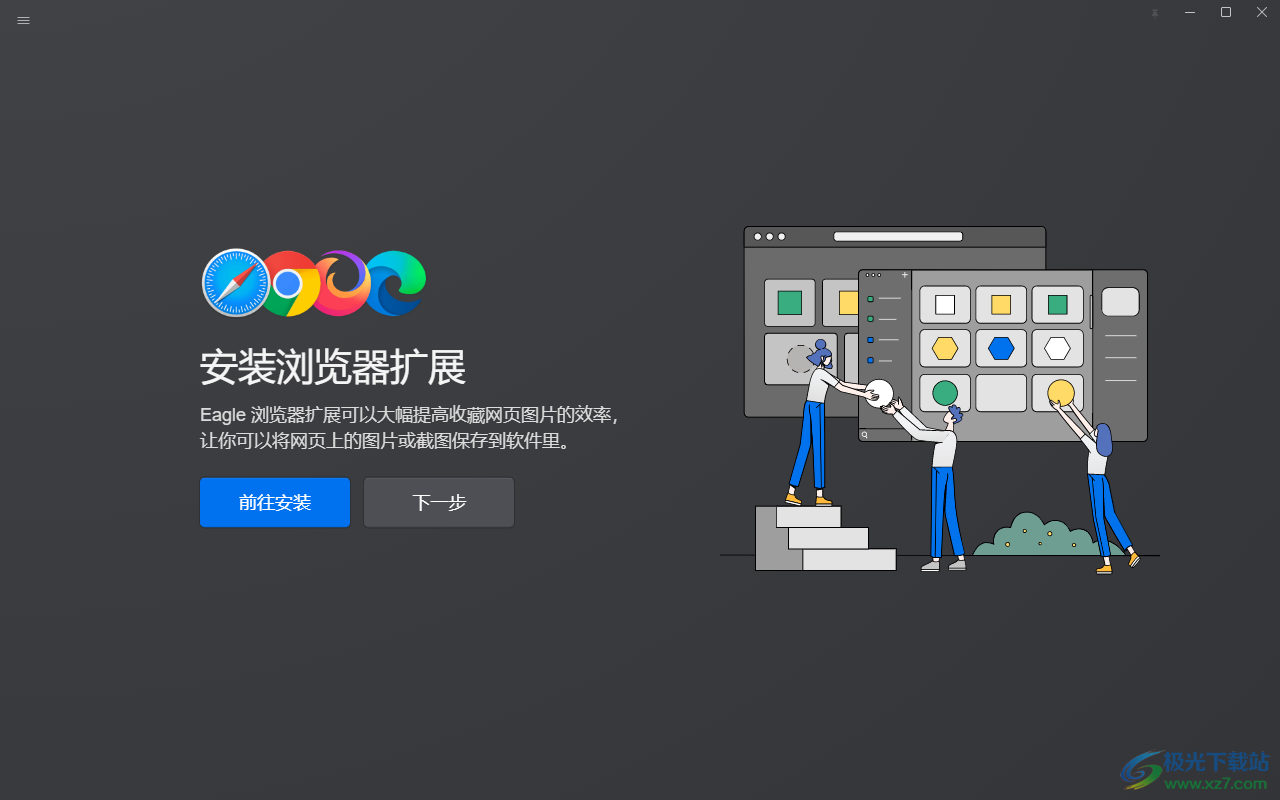
4、Eagle是一款本地应用,添加的数据只会保存在本地,不会上传或同步到服务器储存,建议将资源库创建在性能较快的硬盘,让Eagle发挥最大的能耐;如果你已经有创建过资源库,你可以点击导入按钮。
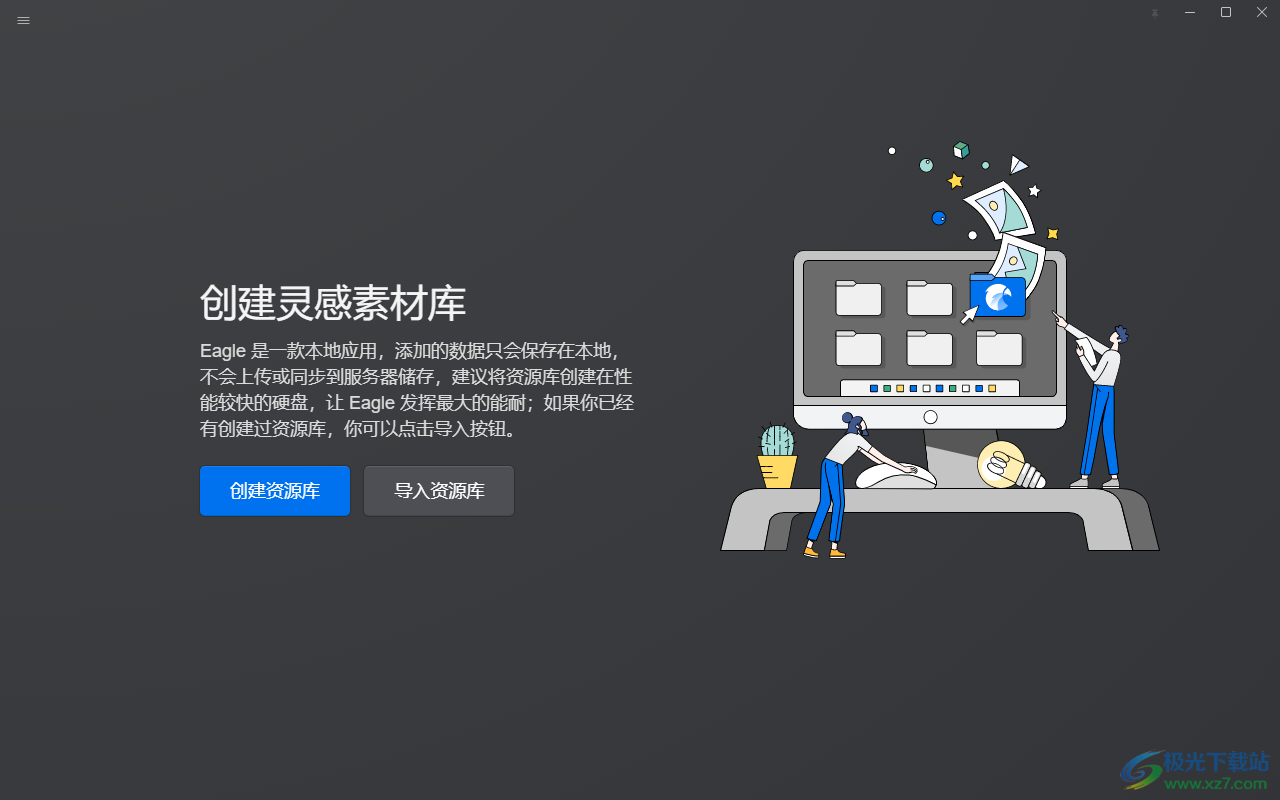
5、创建资源库
请输入资源库的名称(例:我的灵感、设计素材),并点击下方按钮选择资源库保存的路径。
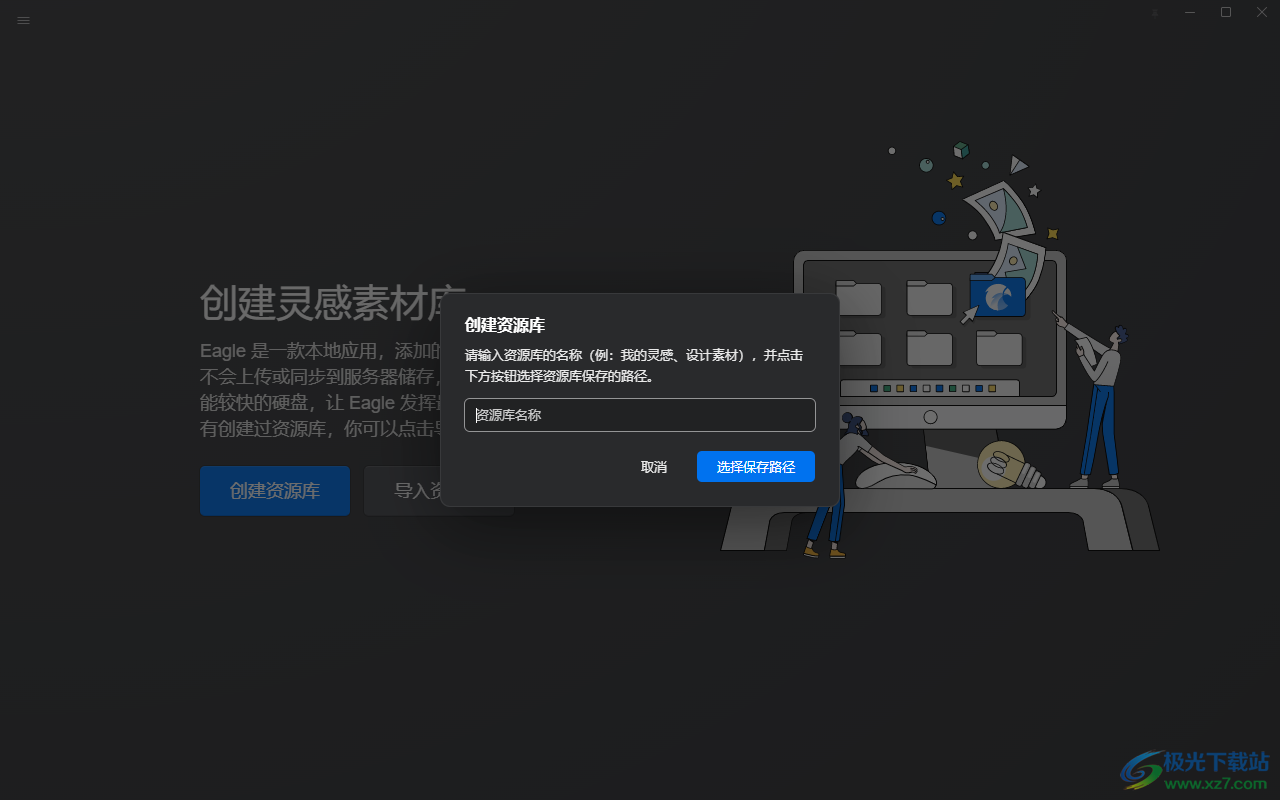
6、将图像拖动到软件管理,也可以在软件上导入本地文件夹
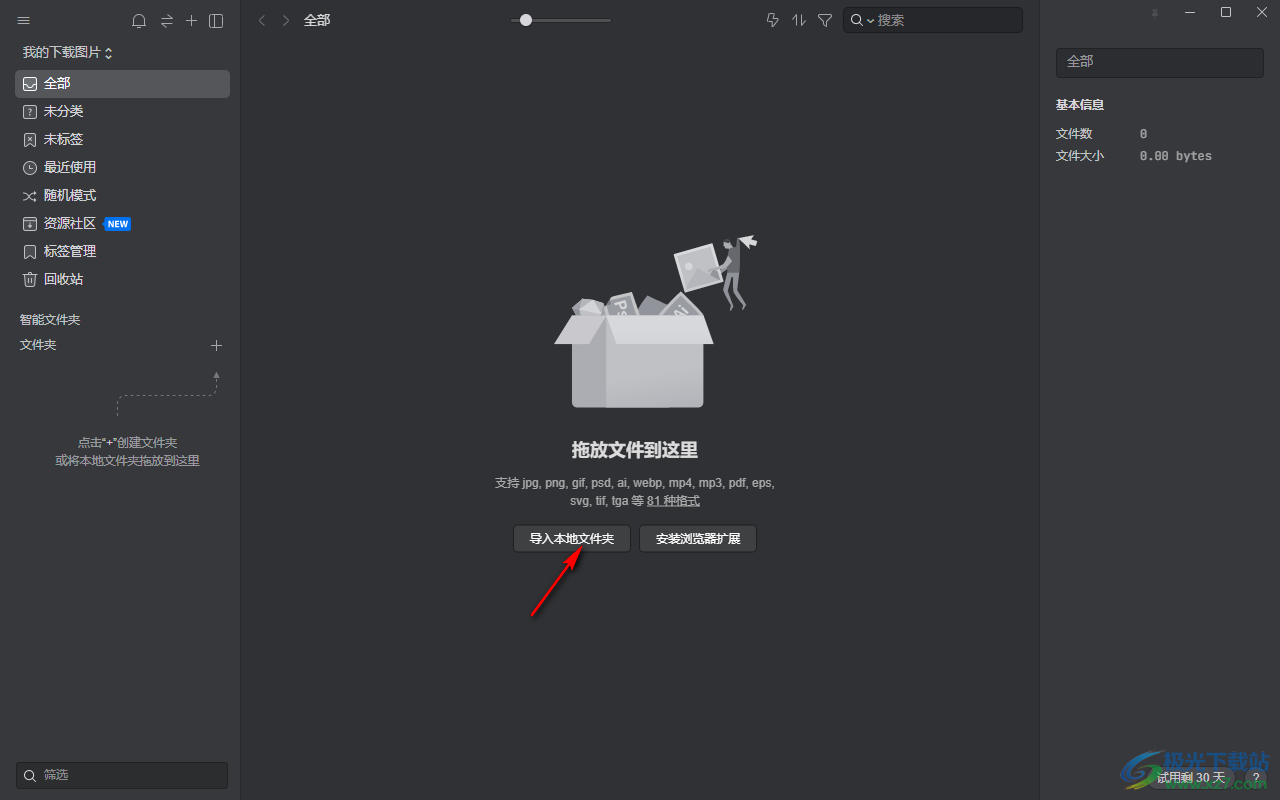
7、显示图像内容,直接在这里查看全部图像明细,双击图像可以放大查看
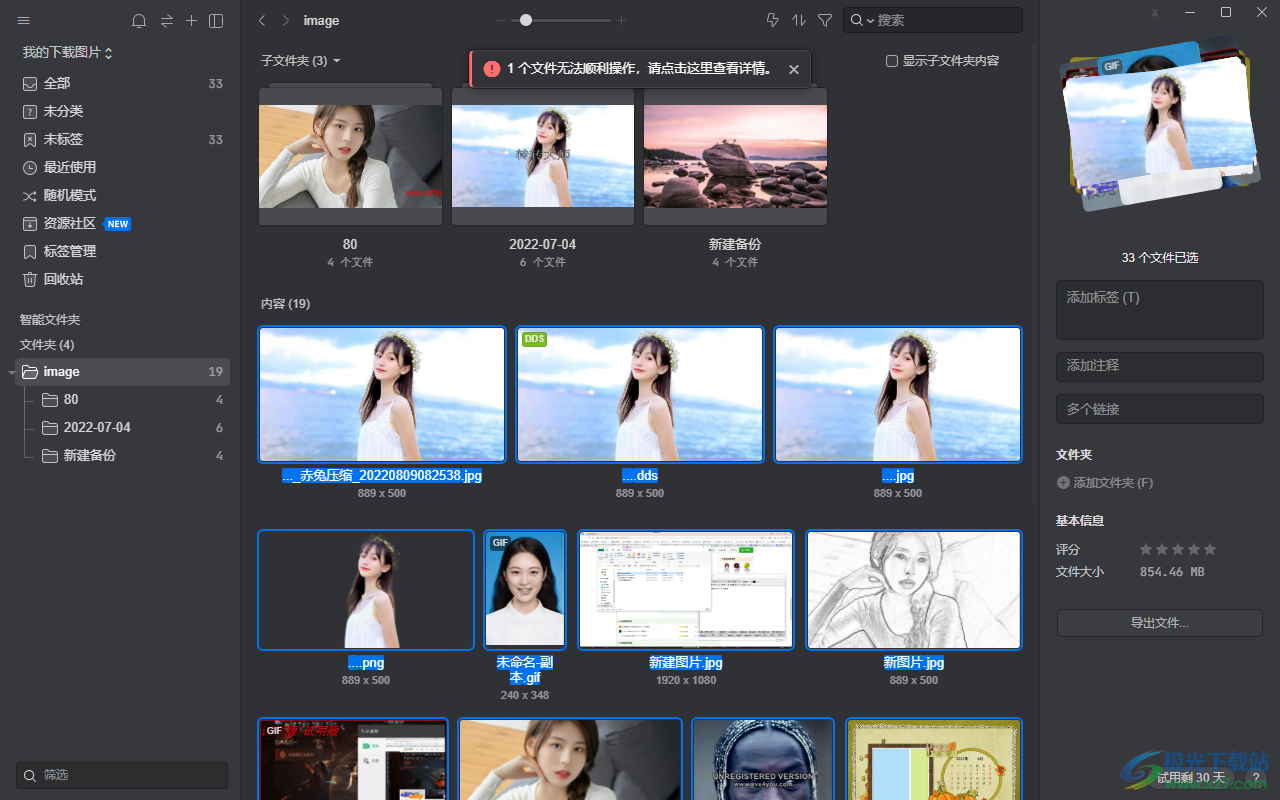
8、可以在软件右侧为单张图像附加标签内容,可以添加注释内容
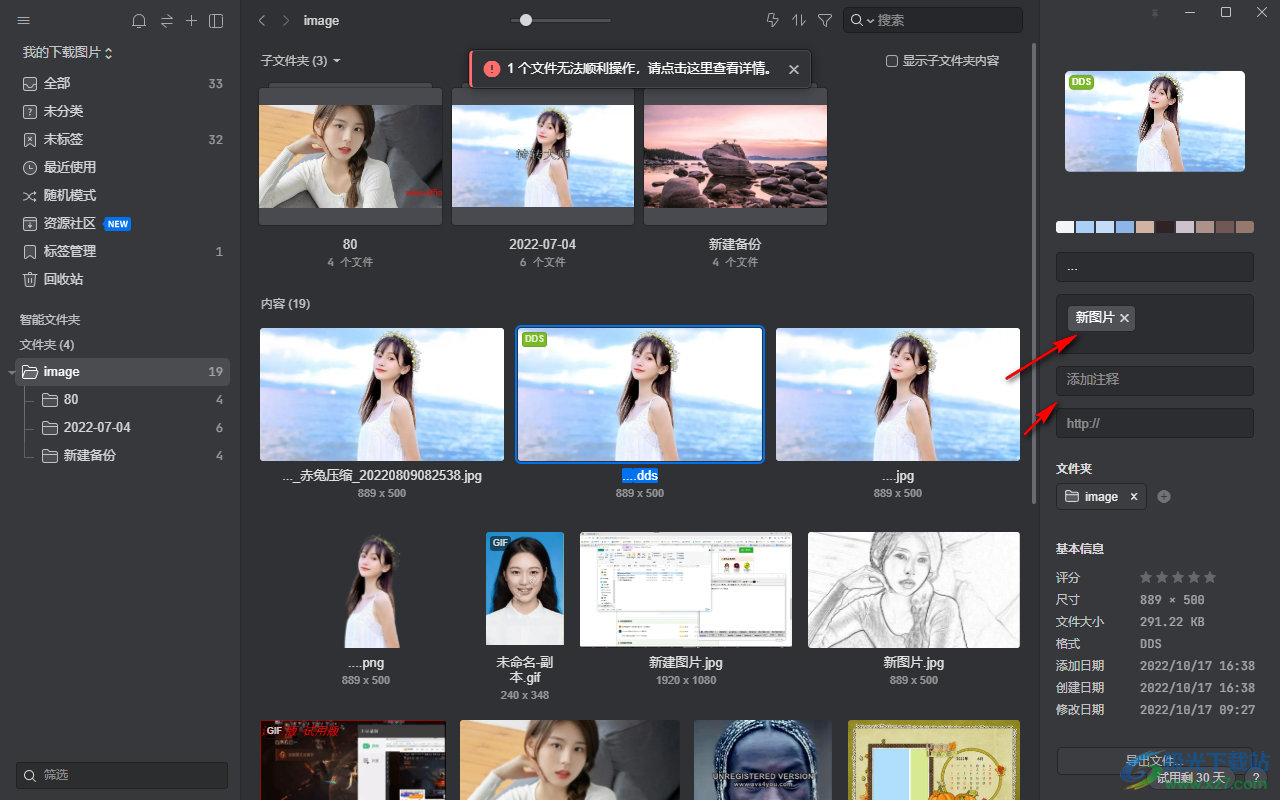
9、切换文件夹查看,可以查看标签内容,可以查看智能文件夹,查看文档
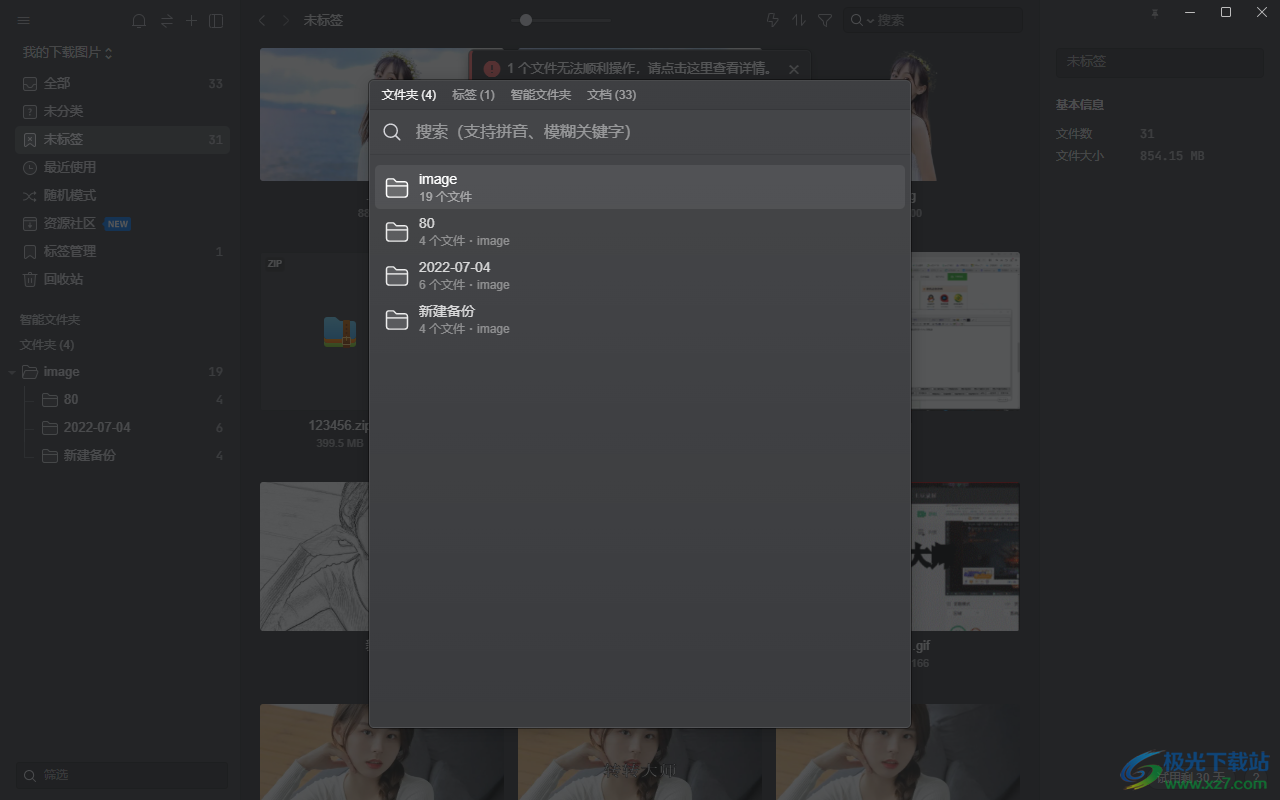
10、新增文件夹、新增智能文件夹、导入本地文件夹、导入素材包(.eaglepack)、自动导入、扫描重复的文件、Photoshop文档
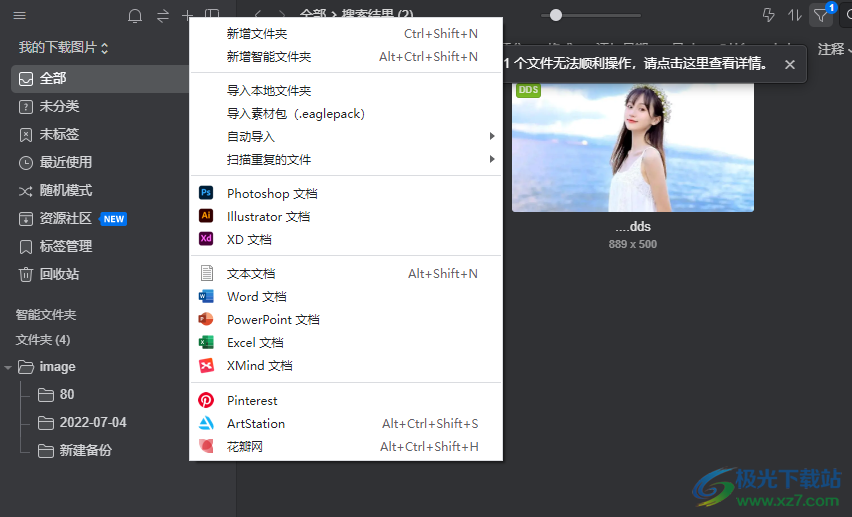
11、尚未建立动作
动作功能可以让你在单个文件或一批文件上执行的一系列整理任务,如添加文件夹、移动文件夹、添加标签、评分等
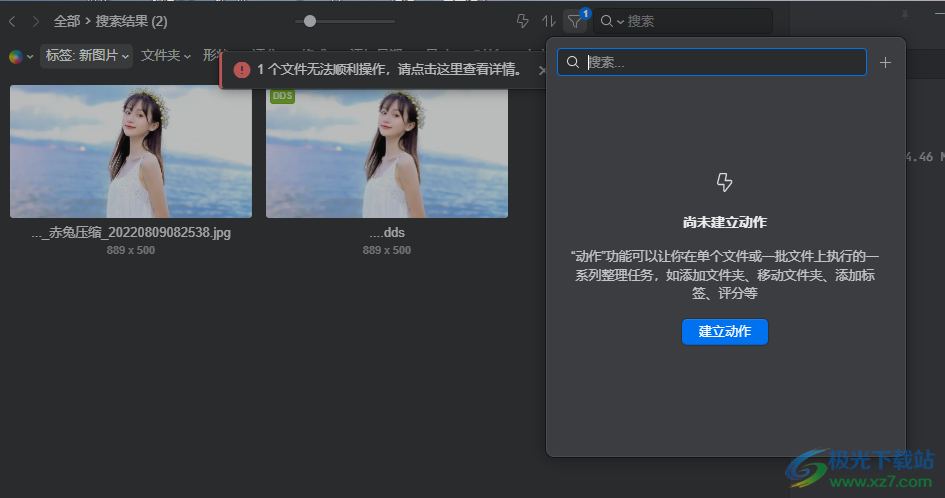
12、动作选择:添动加文件夹、清空分类文件夹、添动加标签、清空标签、评分
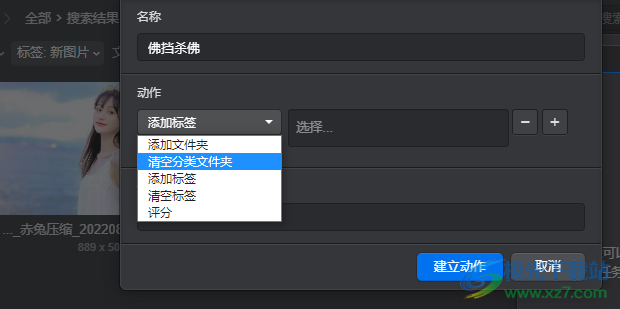
13、以图搜图功能:谷歌、必应(推荐)、Yandex、TinEye、百度、搜狗
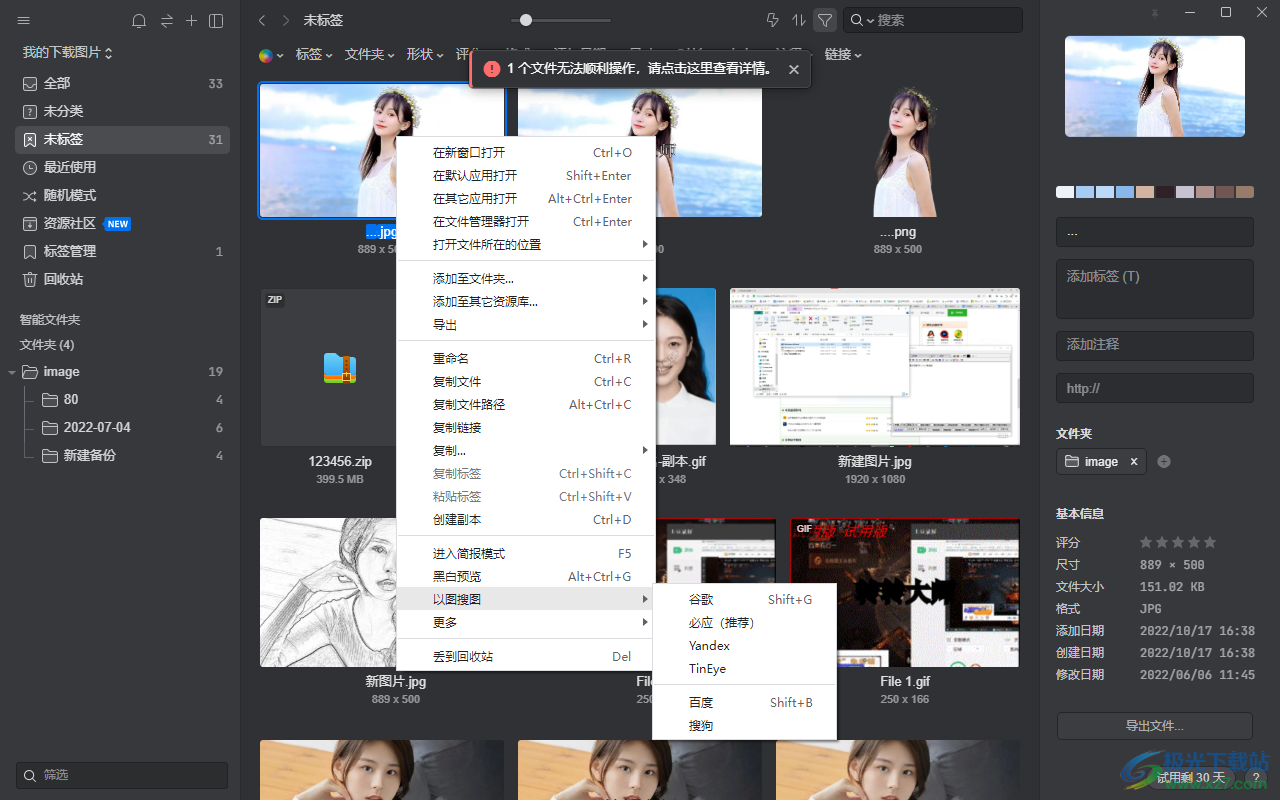
下载地址
- Pc版
Eagle(图片管理) v3.0.21 官方版
本类排名
本类推荐
装机必备
换一批- 聊天
- qq电脑版
- 微信电脑版
- yy语音
- skype
- 视频
- 腾讯视频
- 爱奇艺
- 优酷视频
- 芒果tv
- 剪辑
- 爱剪辑
- 剪映
- 会声会影
- adobe premiere
- 音乐
- qq音乐
- 网易云音乐
- 酷狗音乐
- 酷我音乐
- 浏览器
- 360浏览器
- 谷歌浏览器
- 火狐浏览器
- ie浏览器
- 办公
- 钉钉
- 企业微信
- wps
- office
- 输入法
- 搜狗输入法
- qq输入法
- 五笔输入法
- 讯飞输入法
- 压缩
- 360压缩
- winrar
- winzip
- 7z解压软件
- 翻译
- 谷歌翻译
- 百度翻译
- 金山翻译
- 英译汉软件
- 杀毒
- 360杀毒
- 360安全卫士
- 火绒软件
- 腾讯电脑管家
- p图
- 美图秀秀
- photoshop
- 光影魔术手
- lightroom
- 编程
- python
- c语言软件
- java开发工具
- vc6.0
- 网盘
- 百度网盘
- 阿里云盘
- 115网盘
- 天翼云盘
- 下载
- 迅雷
- qq旋风
- 电驴
- utorrent
- 证券
- 华泰证券
- 广发证券
- 方正证券
- 西南证券
- 邮箱
- qq邮箱
- outlook
- 阿里邮箱
- icloud
- 驱动
- 驱动精灵
- 驱动人生
- 网卡驱动
- 打印机驱动
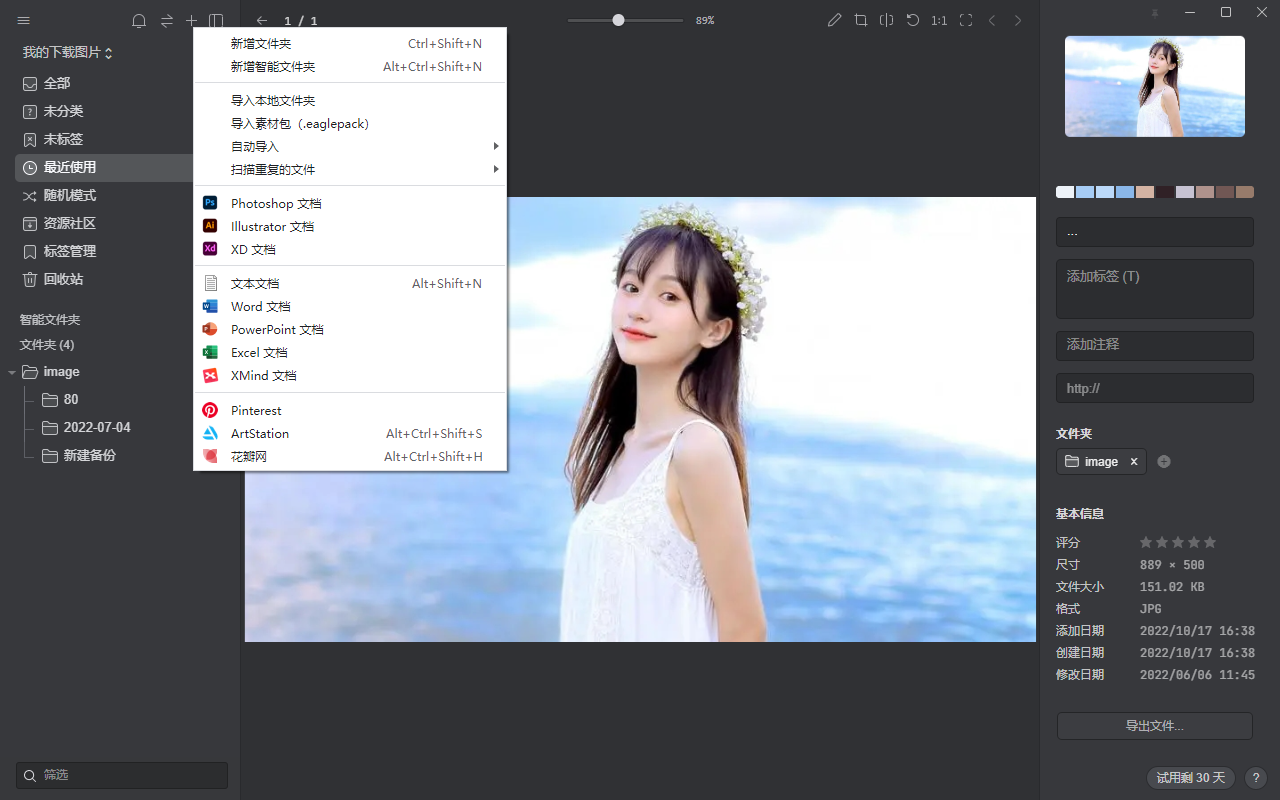






































网友评论